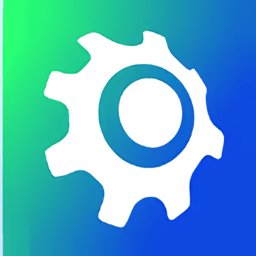联想电脑找不到Office了怎么办?用这个软件一键下载!
作者:佚名 来源:联想知行汇 更新:2024-11-07 阅读:次
在手机上看
Office是大家最常用的办公软件之一
在之前的图文中介绍了当Office不小心删除或卸载了
该如何从微软官网重新下载
今天知知给大家分享联想Office安装工具
无需登录微软账户繁琐点击即可一键安装
一起来看看使用步骤吧~
1、软件需要复制链接到浏览器打开点击下载(版本下载错误会导致无法激活哦)
在知行汇后台回复Office下载也可获取链接
电脑出厂Windows 10系统请下载Office 2019安装工具:
http://navo.top/vaUJBv
电脑出厂Windows 11系统请下载Office 2021安装工具:
http://navo.top/Rj6jMj
2、下载后双击打开,如果提示已有Office需要点击我想卸载,根据提示下载Office卸载软件即可完全卸载,卸载后即可重新打开此软件安装。
3、点击左下角的阅读并同意联想服务工具的《许可协议》和《隐私政策》
3、点击一键安装后等待其自动安装即可
4、安装完毕后点击关闭——确认即可
5、完成安装后即可激活使用啦,如不会激活可以参考下方图文
Windows 11的新机解包后如何进行Office激活?
注:激活Office需要在解包时登录微软账户,且一直保持联网状态。
1、新机开机解包完成后进入桌面,点击下方任务栏的开始按钮,找到Word/Excel/PowerPoint这三个Office组件并打开其中任意一个。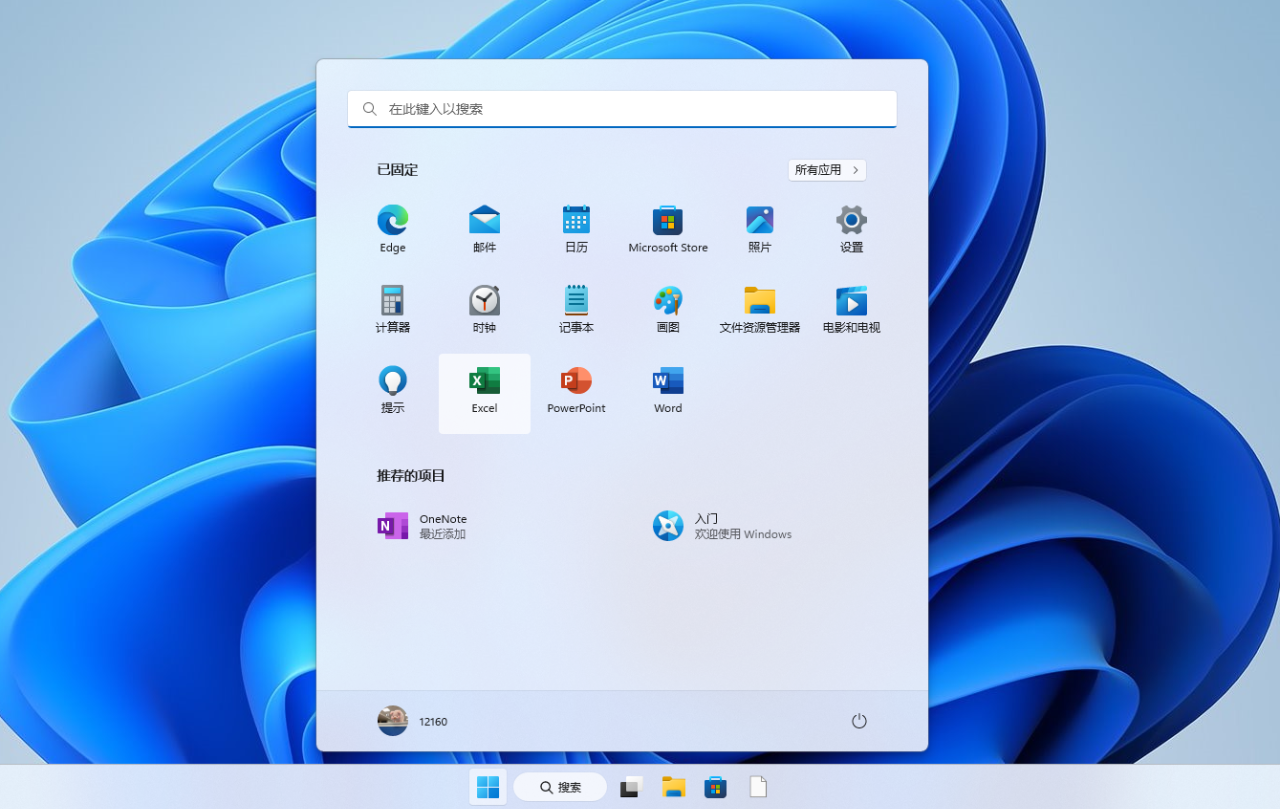
2、初次打开会提示已拥有Office,显示登录或创建账户。
3、点击登录,并依次输入账户、密码(须和解包时登录的账户保持一致)。

4、登录后需要等待30秒-2分钟后会弹出确认配置,我们直接点击下一步即可。
5、下一步后会弹出确认同意Microsoft 服务协议,我们直接点击确认。
6、确认后等待设置完成就成功激活啦,点击开始使用就可以正常使用啦,这时另外两个Office组件也同时完成激活,不需要再操作一次啦。

成功激活后小伙伴们可以登录微软官网:https://account.microsoft.com/services/

- 蚂蚁庄园今日答案 2025年6月8日蚂蚁庄园答案 06-07
- 虚拟现实电影前10张公映许可证龙标公布 06-07
- STEAMVR游戏没有声音怎么办 06-07
- 苹果加速布局AI增强设备 2026年智能眼镜市场引来重量级产品 06-07
- Meta2026年即将推出外接计算模块超轻VR眼镜 06-07
- HTC Vive常见的23个问题和解决办法 06-07
- SteamVR常见错误代码以及排除方法 06-07
- Switch2正式开售!首发阵容哪款游戏是你期待的? 06-06
- 网易《倩女幽魂》亮相2025中国国际动漫节 06-04
- 评论

 猎魔勇士
猎魔勇士 地心守护
地心守护 功夫之夜
功夫之夜 风暴迷城
风暴迷城 坍塌世界
坍塌世界 萌学园战纪
萌学园战纪 模拟城市:我是市长
模拟城市:我是市长 兵人大战
兵人大战 姚记捕鱼
姚记捕鱼 古代战争
古代战争 口袋四驱车
口袋四驱车 仙圣奇缘
仙圣奇缘 哞哩的长梦
哞哩的长梦 别惹神医小王妃
别惹神医小王妃